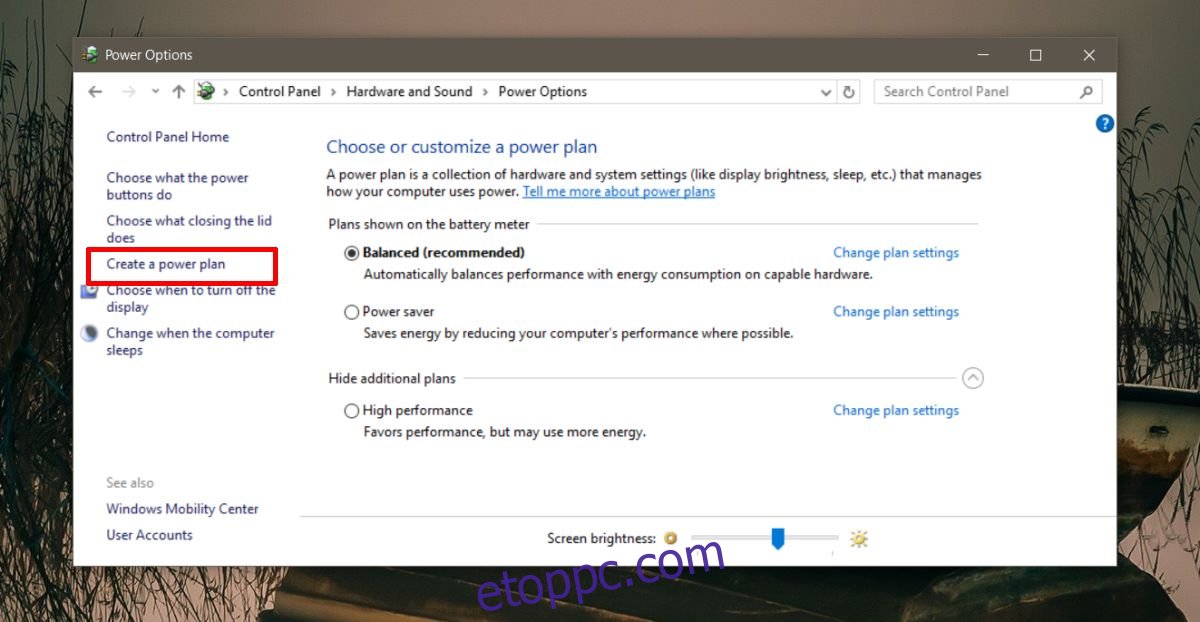Ha túl sokáig felügyelet nélkül hagyja a rendszert, az alvó módba lép. Ez egy szabványos szolgáltatás, amely régóta a Windows része. Egyes alkalmazások, főleg médialejátszók, megkerülhetik ezt. Ha például a Windows 10 rendszerben filmet játszik le a Moves & TV alkalmazásban, a rendszer nem lép alvó módba. Természetesen kevés alkalmazás támogatja ezt. Ha külső kijelzőn néz valamit, a rendszer alvó módba léphet, ha túl sokáig inaktív. Íme egy egyszerű módszer az alvó üzemmód letiltására, ha külső kijelző van csatlakoztatva.
Az alvó üzemmód letiltásához külső kijelző csatlakoztatásakor két energiagazdálkodási sémára lesz szüksége a Windows rendszerben. Meg kell találnia a GUID-jüket is, és végül le kell futtatnia egy AutoHotKey szkriptet. Ez a megoldás a SuperUser Miroxlav felhasználótól származik.
Tartalomjegyzék
Hozzon létre energiatervet
Létrehozhat két energiagazdálkodási sémát, vagy egyszerűen létrehozhat egyet, és beérheti az egyik meglévő tervvel. Egy csomagban engedélyezni kell az alvó módot. Tekintse meg meglévő energiagazdálkodási terveit, és valószínűleg talál egyet.
Ezután hozzon létre egy új energiatervet. Nyissa meg a Fájlböngészőt, és lépjen a Vezérlőpult Hardver és SoundPower beállítások elemre. Kattintson a bal oldalon található Új terv létrehozása lehetőségre.
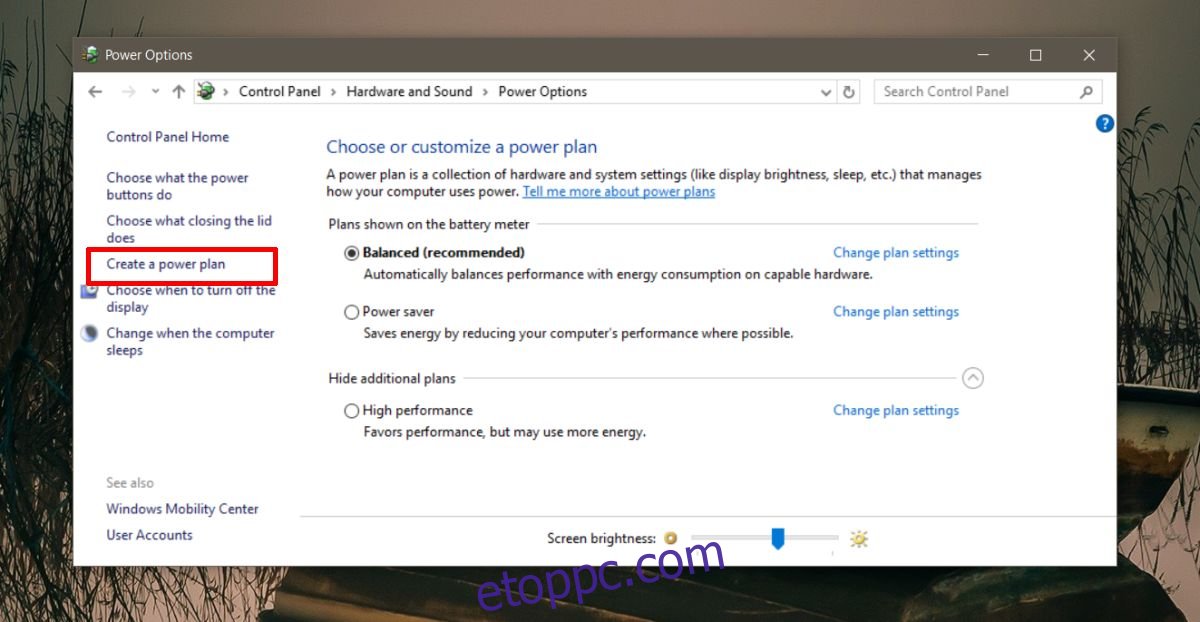
Adjon neki nevet, és a „Számítógép alvó állapotba helyezése” legördülő menüben válassza a „Soha” lehetőséget az „Akkumulátorról” és a „Csatlakozva” beállításnál is. Csak ennyit kell tennie.

Keresse meg az Energiaterv GUID-jét
Nyisson meg egy Parancssor ablakot, és futtassa a következő parancsot az energiagazdálkodási tervek GUID-jének megkereséséhez.
powercfg /l
Másolja őket egy jegyzettömb fájlba, hogy az AutoHotKey szkriptben használja.
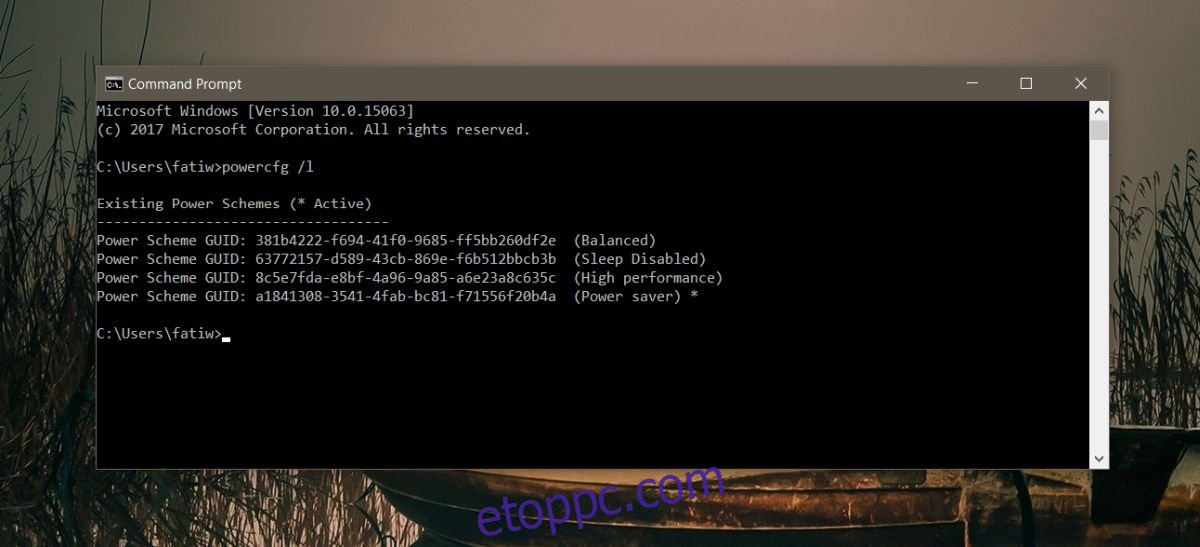
Az alvó üzemmód letiltása külső kijelző csatlakoztatásakor
Nyisson meg egy Jegyzettömb fájlt, és illessze be a következőket.
OnMessage(0x219, "MsgMonitor")
MsgMonitor(wParam, lParam, msg)
{
if (wParam = 7) {
Run, powercfg /s 381b4222-f694-41f0-9685-ff5bb260df2e
} Else {
Run, powercfg /s 381b4222-0001-2222-3333-000000000000
}
MsgBox check %wParam% and %lParam% and decide to run programs with %msg%
}
;wParam: 7 lParam: 0 monitor connected
;wParam: 32772 lParam: 8977536 should be on disconected
A fenti szkriptben cserélje ki a „Futtatás, powercfg /s 381b4222-f694-41f0-9685-ff5bb260df2e” sor GUID-jét azon energiagazdálkodási terv GUID-jére, amelynél az alvó üzemmód le van tiltva.
Ezután cserélje ki a GUID-t ebben a „Futtatás, powercfg /s 381b4222-0001-2222-3333-000000000000” sorban az energiagazdálkodási terv GUID-jére, ha alvó mód engedélyezett. Mentse el a fájlt az AHK kiterjesztéssel, és futtassa az AutoHotKey segítségével.
Ezt a szkriptet manuálisan is futtathatja, amikor külső monitort csatlakoztatott, vagy hozzáadhatja az induló elemekhez, hogy mindig fusson. Külső monitor csatlakoztatásakor/leválasztásakor automatikusan módosítja az energiasémát.